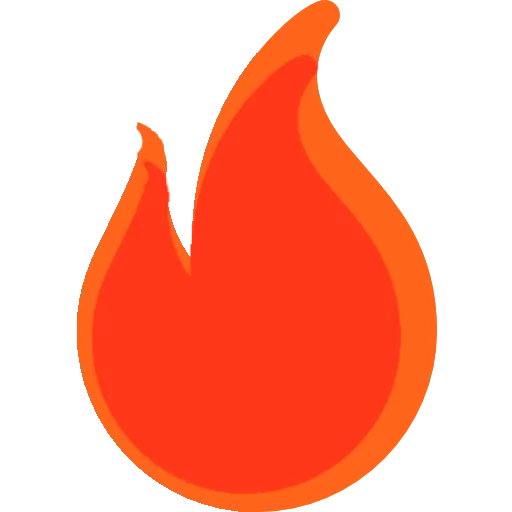Como Transferir Conversas do WhatsApp para Outro Celular sem Perder Nada
Anúncios
Mudar de celular pode ser uma experiência empolgante, mas um dos maiores desafios é transferir todos os dados, especialmente as conversas do WhatsApp.
Se você não fizer essa transferência corretamente, pode acabar perdendo mensagens importantes, fotos, vídeos e documentos trocados ao longo do tempo.
Felizmente, o WhatsApp oferece métodos oficiais para transferir o histórico de mensagens de um dispositivo para outro sem complicações. Além disso, existem alternativas para situações específicas, como quando se está trocando de um celular Android para iPhone ou vice-versa. Neste guia completo, você aprenderá todas as formas disponíveis para garantir que suas conversas permaneçam intactas durante a mudança de aparelho.
Métodos oficiais para transferir conversas do WhatsApp
O WhatsApp disponibiliza algumas maneiras seguras de transferir mensagens e arquivos sem perder nada no processo. Cada método varia dependendo do sistema operacional dos dispositivos envolvidos.
- Transferência via backup no Google Drive (Android) ou iCloud (iPhone)
- Transferência direta via QR Code (para dispositivos Android com o mesmo número)
- Transferência de Android para iPhone via o aplicativo “Migrar para iOS”
- Transferência manual usando arquivos locais
Cada uma dessas opções tem suas vantagens e limitações, que serão explicadas nos próximos tópicos.
Como transferir conversas do WhatsApp de Android para Android
Se você está mudando de um celular Android para outro Android, há duas formas principais de transferir suas conversas: via Google Drive ou por meio da nova função de transferência por QR Code.
Método 1: Transferência pelo Google Drive
O Google Drive é a opção mais prática para usuários de Android. Ao ativar o backup, o WhatsApp salva todas as mensagens e mídias na nuvem, permitindo restaurá-las no novo celular.
- No celular antigo, abra o WhatsApp e vá para Configurações > Conversas > Backup de conversas.
- Toque em Fazer backup agora e aguarde o processo ser concluído. Certifique-se de que a opção Incluir vídeos está ativada se desejar salvar mídias.
- No novo celular, instale o WhatsApp e faça login com o mesmo número de telefone.
- Durante a configuração, o app identificará o backup no Google Drive e perguntará se deseja restaurá-lo. Toque em Restaurar e aguarde a conclusão.
Esse método garante que todas as conversas, fotos e áudios sejam recuperados com segurança.
Método 2: Transferência direta via QR Code
O WhatsApp lançou um novo método que permite transferir mensagens sem a necessidade de backup na nuvem.
- No celular antigo, vá até Configurações > Conversas > Transferir conversas.
- No novo celular, instale o WhatsApp e selecione a opção Transferir do dispositivo antigo ao configurar a conta.
- Um QR Code aparecerá na tela do novo celular. No aparelho antigo, escaneie esse código para iniciar a transferência.
- Aguarde a conclusão do processo, que pode levar alguns minutos.
Essa opção é ideal para quem não quer depender do Google Drive e precisa de uma transferência mais rápida.
Como transferir conversas do WhatsApp de iPhone para iPhone
Usuários de iPhone podem transferir as conversas do WhatsApp através do iCloud.
- No iPhone antigo, vá até Ajustes > Seu Nome > iCloud e ative a opção WhatsApp para garantir que o backup está ativado.
- No WhatsApp, vá até Configurações > Conversas > Backup de conversas e toque em Fazer backup agora.
- No novo iPhone, instale o WhatsApp e faça login com o mesmo número.
- O app identificará o backup e perguntará se deseja restaurar. Toque em Restaurar histórico de conversas e aguarde a finalização.
Esse método permite que todas as conversas, fotos e áudios sejam transferidos com segurança.
Como transferir conversas do WhatsApp de Android para iPhone
Se você está trocando um celular Android por um iPhone, o processo de transferência exige o uso do aplicativo oficial Migrar para iOS.
- No iPhone novo, inicie a configuração inicial e selecione a opção Migrar dados de um Android.
- No celular Android, baixe o aplicativo Migrar para iOS na Play Store.
- Conecte ambos os dispositivos à mesma rede Wi-Fi.
- No Android, abra o aplicativo e siga as instruções para conectar ao iPhone.
- Escolha a opção WhatsApp e aguarde a transferência ser concluída.
Esse método copia todas as mensagens do Android para o iPhone, mas os backups antigos do Google Drive não são compatíveis com o iCloud.
Como transferir conversas do WhatsApp de iPhone para Android
Para transferir conversas de um iPhone para um Android, o WhatsApp oferece suporte para alguns dispositivos específicos.
- Conecte ambos os celulares por cabo USB-C para Lightning.
- No Android novo, inicie a configuração e selecione a opção Transferir do iPhone.
- No iPhone, aceite a solicitação e aguarde o processo ser concluído.
Essa opção funciona apenas para algumas marcas de celulares, como Samsung e Google Pixel.
Como transferir conversas do WhatsApp manualmente sem backup na nuvem
Se você não quer usar Google Drive ou iCloud, é possível transferir as conversas manualmente copiando os arquivos do WhatsApp para o novo celular.
- No celular antigo, acesse Gerenciador de Arquivos > WhatsApp > Databases.
- Copie o arquivo de backup mais recente e transfira para o novo celular via cabo USB, Bluetooth ou armazenamento externo.
- No novo celular, instale o WhatsApp, mas não abra o aplicativo ainda.
- Cole o arquivo copiado na mesma pasta WhatsApp > Databases no novo aparelho.
- Agora, abra o WhatsApp e siga o processo de configuração. O aplicativo identificará o backup e perguntará se deseja restaurar.
Essa alternativa é útil para quem não quer depender de serviços de nuvem, mas exige mais atenção ao manusear os arquivos.
Dicas extras para evitar problemas ao transferir conversas
Para garantir que a transferência ocorra sem complicações, siga algumas recomendações.
- Sempre faça um backup antes de iniciar o processo, independentemente do método escolhido.
- Certifique-se de que está usando a mesma conta do Google ou iCloud no novo dispositivo.
- Mantenha ambos os celulares carregados, pois a transferência pode demorar.
- Evite usar redes Wi-Fi públicas para evitar perdas de dados durante o download.
- Após a transferência, verifique se todas as mensagens, fotos e áudios foram recuperados corretamente.
Conclusão
Transferir as conversas do WhatsApp para um novo celular é essencial para manter seu histórico de mensagens intacto. O aplicativo oferece métodos oficiais para Android e iPhone, além de alternativas manuais para usuários que não desejam utilizar a nuvem.
Seguindo este guia, você conseguirá realizar a transferência sem complicações, garantindo que nenhum dado importante seja perdido durante a troca de aparelho.